Chrome, Edge veya Firefox'ta Tarayıcı Uzantısı simgeleri nasıl gizlenir
(Are)Chrome , Edge veya Firefox kullanırken birden fazla uzantı indirecek türden biri misiniz ? Eklenti deposunun mükemmel araçlarla dolu olduğunu görünce, bunu yapmak kesinlikle cazip gelebilir. Bununla birlikte, birden fazla uzantının kurulu olması, araç çubuğunuzu büyük bir karmaşaya dönüştürecektir. Endişelenme(Worry) , çünkü bu sorunu bu havada ortadan kaldırmanın bir yolunu bulduk. İlk başta orada değilmiş gibi olurdu.
Buradaki hile, önemlerini bildiğimiz için eklentilerin kaldırılmasını gerektirmez. Mesele şu ki, tüm eklentiler çok fazla fiziksel dikkat gerektirmez. Örneğin, DuckDuckGo uzantısıyla izleyicileri engellemeyi seçerseniz, uzantıyı indirmeniz yeterlidir (DuckDuckGo);(block trackers) sizin etkileşiminize ihtiyaç duymadan işini otomatik olarak yapacaktır.
Bir uzantı bunu yapabildiğinde, neden araç çubuğunda yer kaplamalı? Bizim açımızdan buna gerek yok. Bu nedenle, görev çubuğunu olabildiğince temiz tutmak amacıyla, uzantı simgelerinin nasıl kaldırılacağını tartışacağız.
(Move)Firefox araç çubuğundaki uzantı simgelerini taşıyın veya gizleyin
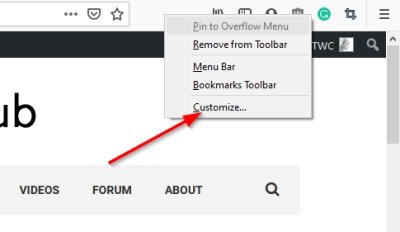
Burada atılacak ilk adım, Firefox(Firefox) web tarayıcınızın sürümünü açmaktır. Gelişmiş güvenlikle birlikte geldiğinden, en son sürümü yüklediğinizi umuyoruz. Bunu yaptıktan sonra araç çubuğuna sağ tıklayın ve ardından Özelleştir(Customize) öğesini seçin .
Özelleştir(Customize) menüsünden, istediğiniz zaman uzantı simgelerini sürükleyip bırakabilirsiniz. Araç çubuğundan birini kaldırmak istiyorsanız, liste alanına sürükleyin. Bu, uzantıyı devre dışı bırakmaz, daha önemli şeyler için yer açmak veya dağınıklıktan kurtulmak için görev çubuğundan kaldırır.
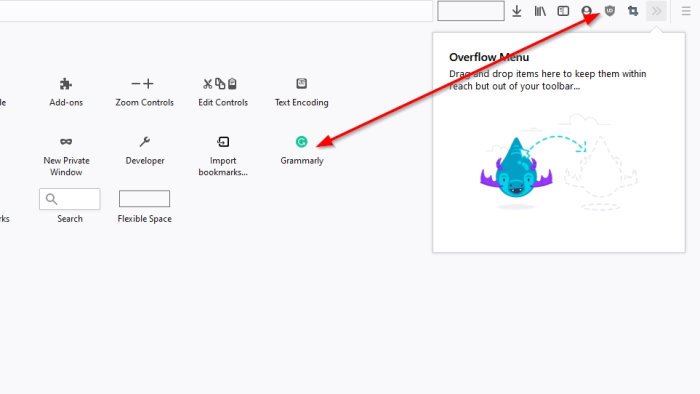
Araç çubuğuna bir uzantı eklemek istiyorsanız, onu liste alanından sürükleyin ve görev çubuğuna bırakın; bu yapılmalıdır.
Uzantı simgelerinizi düzenlemeyi tamamladığınızda , görevin bu bölümünü tamamlamak için Bitti yazan düğmeye tıklayın.(Done)
Herkesin yukarıdaki süreçten geçmek için zamanı yoktur. Bir uzantı simgesini(quickly remove an extension icon) araç çubuğundan hızlı bir şekilde kaldırmak için simgeye sağ tıklayın, ardından ondan kurtulmak için Araç Çubuğundan (Toolbar)Kaldır'ı(Remove) seçin .
Geri almak istiyorsanız, Özelleştir(Customize) bölümüne gitmek için yukarıdaki adımları izleyin ve uzantı simgesini yeniden ekleyin.
(Remove)Google Chrome'da(Google Chrome) uzantı simgelerini kaldırın veya ekleyin
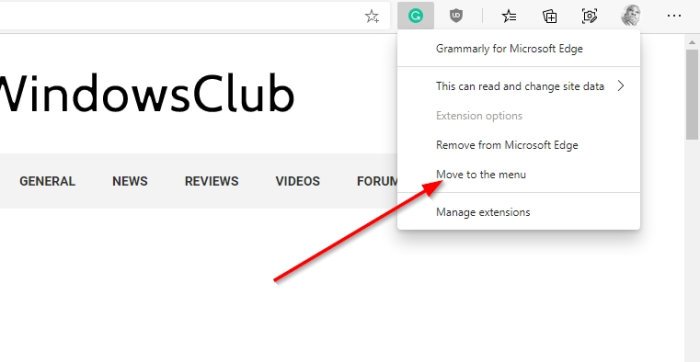
Google Chrome'a(Google Chrome) gelince , bu görev biraz farklı ama fikir aynı.
Görüyorsunuz, bir uzantı kurulduğunda, ya araç çubuğunda ya da araç çubuğunda bulunan uzantılar klasöründe görünecek. Uzantı klasöre giderse, simgeye tıklayın, ardından açılır menüden tüm uzantılarınızın bir listesini görmelisiniz.
Uzantıyı araç çubuğuna eklemek için tercih edilen uzantının yanındaki Sabitle simgesine tıklayın. (Pin)Maviye dönerse, eklenmiştir. Griye dönerse, onu araç çubuğundan kaldırmışsınızdır.
Bir uzantı simgesini kaldırmanın başka bir yolu, simgeye sağ tıklayıp Sabitle'yi(Unpin) seçmektir . Bu, işi halletmenin en kolay yoludur.
İPUCU(TIP) : Uzantılar düğmesini veya Bulmaca simgesini Chrome araç çubuğundan da kaldırabilirsiniz(remove the Extensions button or Puzzle icon from Chrome toolbar) .
(Remove)Microsoft Edge araç çubuğundan tarayıcı uzantısı simgelerini kaldırın
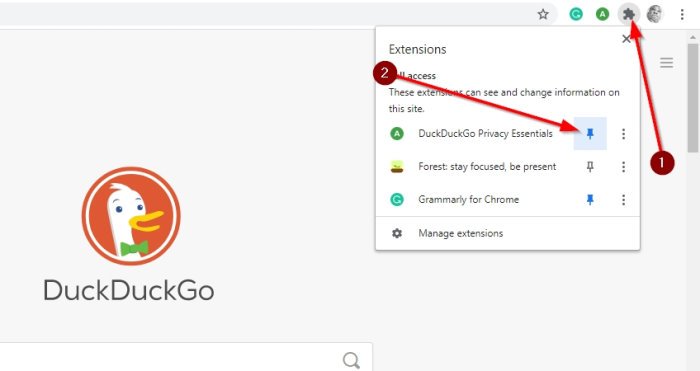
Tamam, bu oldukça basit, bu yüzden herkes bunu çok fazla problem olmadan yapabilmelidir.
Uzantı simgesini Microsoft Edge'den(Microsoft Edge) kaldırmak için lütfen uzantı simgesine sağ tıklayın ve ardından Menüye Taşı'yı(Move) seçin. Bu yapıldıktan sonra simge kaybolacak, ancak tarayıcının sağ üst köşesindeki üç noktalı düğme olan menü simgesine tıklarsanız tekrar görülebilir.
Çözüm
Gördüğümüz gibi, tarayıcı uzantısı simgesini üç büyük web tarayıcısının hepsinden gizleme görevi basittir. Firefox daha fazla seçenek sunuyor, ancak genel olarak herkese iyi bir iş çıkardı.
Related posts
Nasıl Sync Tabs için Edge arasında, Chrome and Firefox browsers
400 Bad Request, Cookie Too Large - Chrome, Edge, Firefox, IE
Chrome, Edge, Firefox browser içinde Default Font nasıl değiştirilir
Chrome & Firefox için, Windows Defender Application Guard Extension
Tümünü kapat kez Chrome, Edge veya Firefox en browser tabs açıldı
Chrome, Firefox, Edge tarayıcılarında otomatik yönlendirmeler nasıl durdurulur
Chrome, Safari, Edge and Firefox'de kapalı bir Browser Tab'ü yeniden açma
Hyperlink Auditing Chrome & Firefox browsers'da
default download location Chrome, Firefox, Opera nasıl değiştirilir
Chrome bir Web page Çevir nasıl Firefox and Edge
Chrome, Edge, Edge, Firefox, IE, Opera'teki Adobe Flash Player'yi etkinleştirin
Düzeltme: reCAPTCHA Chrome, Firefox veya herhangi bir tarayıcıda çalışmıyor
Chrome için Share Button Plugins, Firefox and Edge browsers
User name and Profile image, Edge, Chrome, Firefox'da Nasıl Değiştirilir?
Change default search engine Chrome, Firefox, Opera, IE
Devre Dışı Bırak, Chrome, Firefox, Edge, IE'de Adobe Flash, Shockwave'u kaldırın, yani
Chrome, Firefox, Edge Browser'daki Web Notification isteklerini nasıl engellenir?
Flash work Chrome, Edge, Firefox NOW Nasıl Yapılır?
Windows 10 için Google Chrome vs Firefox Quantum
Chrome, Firefox, Opera, Edge tarayıcılarında ana sayfa nasıl değiştirilir
